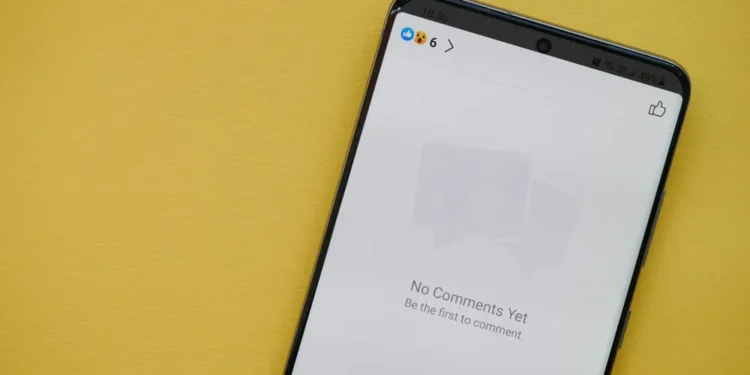Facebook is een sociaal platform waar mensen communiceren en met elkaars berichten omgaan. Je kunt commentaar geven op iemands bericht en wanneer mensen commentaar geven op je bericht, kun je de verschillende opmerkingen bekijken. Facebook gebruikt echter de functie Reaction Ranking waarin in plaats van u alle opmerkingen te tonen, deze filtert op basis van relevantie. Als u deze commentaarranglijsten beu bent, kunt u Facebook instellen om alle opmerkingen standaard weer te geven.
Snel antwoord
Om alle reacties op Facebook te bekijken, moet u de optie Ranking van uw account uitschakelen. Open uw Facebook -account en klik op de optie Instellingen en privacy. Ga naar het gedeelte publiek en zichtbaarheid en u krijgt de optie voor openbare inhoud. Nadat u erop klikt, kunt u de functie Reaction Ranking uitschakelen, zodat Facebook u standaard alle opmerkingen kan laten zien.
De gids van vandaag presenteert de stappen voor het uitschakelen van de functie van de commentaar op Facebook zodat u alle opmerkingen op Facebook kunt bekijken. We zullen ook zien hoe je alle opmerkingen kunt zien die je op Facebook hebt gemaakt en hoe je de opmerkingen van je vriend op je Facebook -berichten kunt zien.
Hoe je alle reacties op Facebook kunt zien
Eerder stond Facebook gebruikers toe alle reacties op iemands bericht te zien, omdat deze chronologisch verschijnen. Facebook heeft dit echter later gewijzigd en de sorteerfunctie geïntroduceerd, die gebruik maakt van de commentaarrangschikking. Met deze functie kunt u alleen opmerkingen zien die volgens Facebook voor u relevant zijn .
De vraag is: ” Hoe weet Facebook welke opmerkingen relevanter voor u zijn?” Het goede nieuws is dat u deze functie kunt uitschakelen, en zodra u dat doet, ziet u alle opmerkingen chronologisch zonder rangorde.
Op de Facebook -app :
- Open uw Facebook -mobiele app en log in op uw account.
- Klik op het menu -pictogram bovenaan voor Android en onderaan voor iOS.
- Scroll naar beneden naar de volgende pagina en tik op de knop Instellingen en privacy .
- Klik vervolgens op “Instellingen”.
- Scroll naar het gedeelte publiek en zichtbaarheid en tik op volgers en openbare inhoud .
- Schakel de functie voor het rangschikken van de commentaar uit.
Dat is het. Iedereen die opmerkingen op uw Facebook -bericht bekijkt, zal alle opmerkingen bekijken zonder enige rangorde. Op deze manier ziet u, zelfs als u de opmerkingen van uw bericht controleert, alle opmerkingen chronologisch zien.
Op de browser van de computer :
- Open uw Facebook -account op uw computer.
- Tik op uw profielpictogram bovenaan.
- Selecteer de optie voor instellingen en privacy .
- Klik op “Instellingen”.
- Zoek de optie voor openbare berichten en klik erop.
- Klik op de knop Bewerken naast de optie Ranking van de commentaar .
- Klik op de optie Off om de wijzigingen op te slaan.
Facebook zal nu chronologisch opmerkingen over je berichten weergeven zonder dat er geen rangorde is.
Hoe je alle opmerkingen kunt zien die je op Facebook hebt gemaakt
Facebook houdt al uw activiteiten op het platform bij. Dus als u Facebook enkele jaren hebt gebruikt, hebt u toegang tot alle opmerkingen die u op verschillende berichten hebt gemaakt door toegang te krijgen tot het sectie Activiteitenlogboek van uw Facebook -account. Daar vindt u alle interacties die u op Facebook hebt gemaakt.
Hier leest u hoe u toegang kunt krijgen tot uw activiteitenlogboek.
Op de computer:
- Open uw Facebook -account.
- Klik op uw profiel bovenaan.
- Selecteer de optie Instellingen en privacy .
- Klik op het activiteitenlogboek .
- Al uw activiteitstypen worden weergegeven op de volgende pagina.
- Tik op interacties en selecteer de optie voor opmerkingen .
- Je kunt vervolgens door de jaren heen bladeren en je opmerkingen controleren en op welke berichten je hebt becommentarieerd.
Op mobiel:
- Open je Facebook -app voor iOS of Android.
- Tik op uw profielfoto om uw profiel te openen.
- Klik op de drie stippen onder uw Facebook -profielfoto .
- Klik op de optie Activiteitenlogboek .
- Klik op interacties en ga naar het gedeelte Foto’s en opmerkingen .
U vindt alle opmerkingen die u op Facebook hebt gemaakt.
Hoe u de opmerkingen van een Facebook -vriend kunt zien
Als je een Facebook -vriend hebt, kun je al hun opmerkingen over je berichten zien. Hier is de truc om de Facebook -functie “Vriendschap te zien” te gebruiken met behulp van de onderstaande stappen.
- Open uw Facebook -account.
- Klik op het zoekvak bovenaan en voer de Facebook -gebruikersnaam van uw vriend in.
- Zodra de zoekresultaten opkomen, klikt u op hun profiel .
- Klik op hun Facebook -profielpagina op het pictogram Three Dots .
- Tik op de knop Vriendschap zien .
Alle activiteiten tussen u en de persoon zullen verschijnen, inclusief de opmerkingen en berichten die u hebt gedeeld en toen u vrienden werd. Je kunt erdoorheen scrollen en elk detail van je vriendschap bekijken.
Conclusie
Als u niet alle Facebook -opmerkingen kunt zien, moet u de functie Reacties Ranking op uw Facebook -account uitschakelen. Deze gids behandelde alle details over het zien van alle reacties op Facebook, het controleren van alle reacties die je op Facebook hebt gemaakt en de opmerkingen van je vriend over je berichten te zien.